win10电脑怎么恢复 Win10系统怎么恢复到默认设置
更新时间:2024-09-30 09:53:35作者:xiaoliu
Win10系统是目前广泛使用的操作系统之一,但在长时间使用过程中可能会出现一些问题,比如系统运行缓慢、软件无响应等,这时候恢复Win10系统到默认设置就是一种解决方法。通过恢复系统到默认设置,可以清除系统中的无用文件和设置,让系统恢复到最初的状态,从而提高系统的运行效率和稳定性。接下来我们就来看看Win10系统如何恢复到默认设置。
操作方法:
1.在Win10系统桌面上选中这台电脑,点击右键选择“属性”,如下图所示。
如果你的桌面没有这台电脑,请看Win10显示桌面图标方法:
http://jingyan.baidu.com/article/c843ea0b81106d77921e4a7d.html
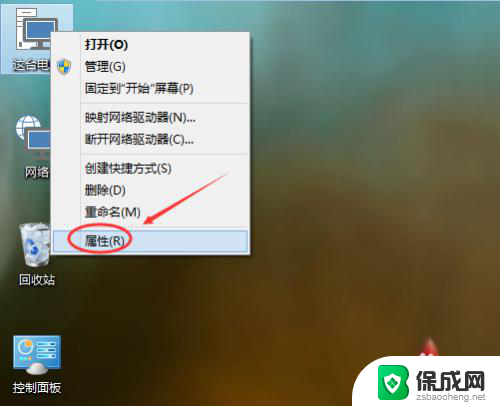
2.点击系统窗口左侧的“系统保护”。如下图所示。
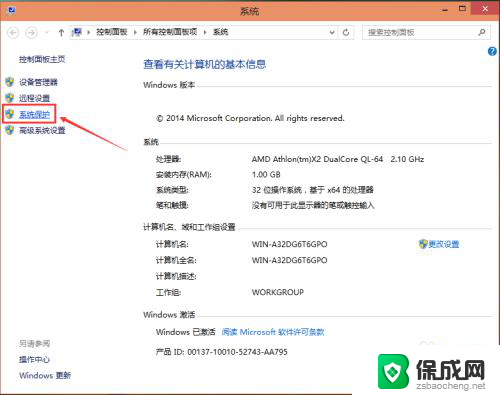
3.在系统属性窗口下的系统保护选项卡里点击“系统还原”,如下图所示。
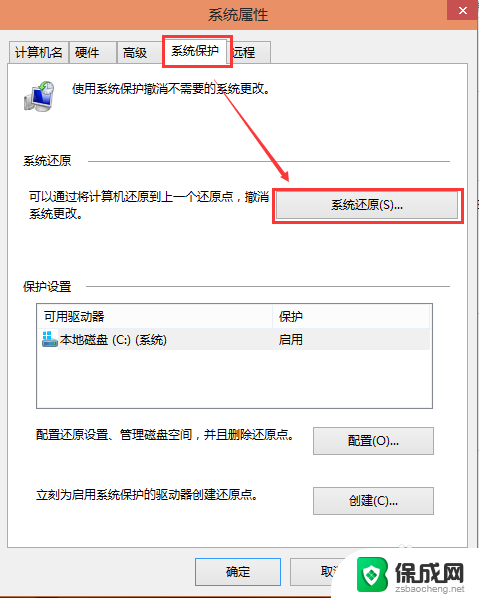
4.点击系统还原打开系统还原向导,然后点击下一步,如下图所示。
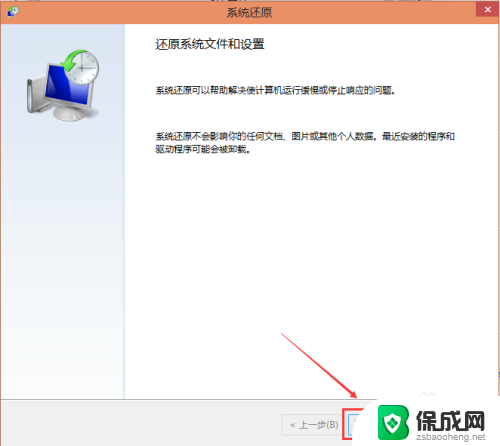
5.在系统还原窗口里选择还原点,然后点击下一步,如下图所示。
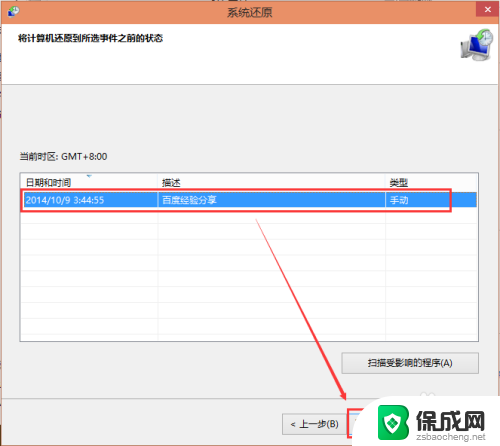
6.点击后,系统提示确认还原点。将C盘还原到“2014-10-9 3:44:55”之前所处的状态,点击完成系统自动重启完成系统还原。如下图所示。
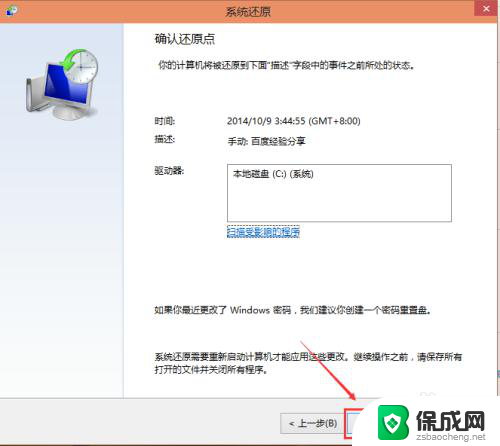
以上就是win10电脑怎么恢复的全部内容,有需要的用户就可以根据小编的步骤进行操作了,希望能够对大家有所帮助。
win10电脑怎么恢复 Win10系统怎么恢复到默认设置相关教程
-
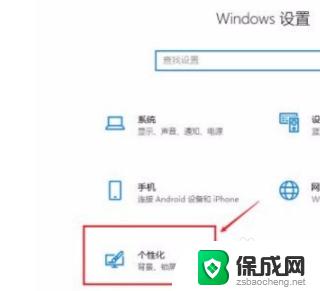 win10恢复默认桌面设置 如何在win10系统中恢复常规桌面
win10恢复默认桌面设置 如何在win10系统中恢复常规桌面2023-09-20
-
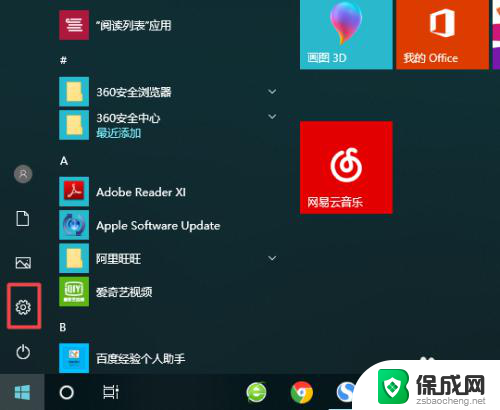 win10个性化恢复默认 win10系统恢复默认主题的方法
win10个性化恢复默认 win10系统恢复默认主题的方法2024-09-18
-
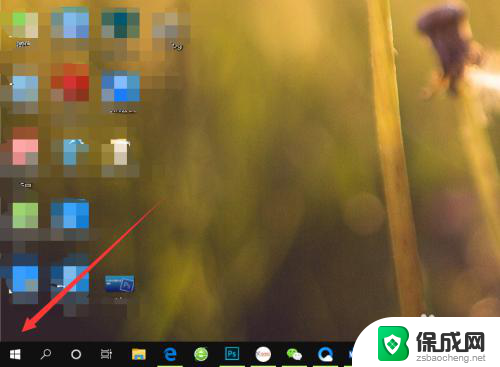 怎样恢复主题默认设置 win10恢复默认主题方法
怎样恢复主题默认设置 win10恢复默认主题方法2024-09-01
-
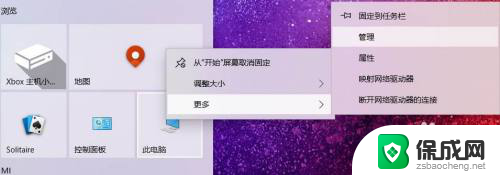 u盘设置成系统盘怎么恢复 win10系统U盘恢复为普通U盘
u盘设置成系统盘怎么恢复 win10系统U盘恢复为普通U盘2024-08-10
-
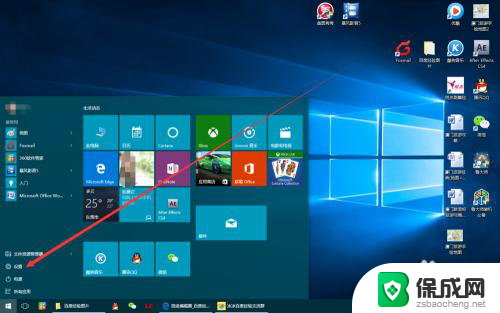 win10如何找回我的电脑图标 win10系统桌面默认图标恢复教程
win10如何找回我的电脑图标 win10系统桌面默认图标恢复教程2024-08-21
-
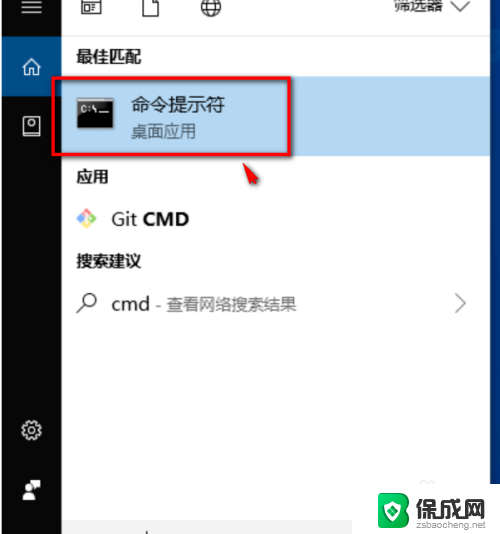 win10笔记本恢复出厂设置找不到恢复环境 win10恢复出厂设置找不到恢复环境解决方法
win10笔记本恢复出厂设置找不到恢复环境 win10恢复出厂设置找不到恢复环境解决方法2024-10-03
- 电脑账户头像怎么恢复默认 Win10账户头像设置记录重置为默认头像
- win10不进入系统恢复出厂设置 Win10系统进不去怎么操作恢复出厂设置
- realtek音频怎么恢复 如何恢复Win10系统Realtek高清晰音频管理器
- 如何恢复字体 Win10默认字体设置方法
- 如何增强网速win10 笔记本电脑加快网速方法
- win10如何彻底删除搜狗主页 搜狗浏览器卸载步骤
- 戴尔笔记本开机密码忘了怎么办win10 Windows10开机密码忘了怎么办忘了怎么办
- win10重新分区教程 Windows10怎么分区硬盘
- win10文件夹视频文件显示预览内容 Win10系统文件预览设置方法
- win10如何调声音 笔记本声音调节步骤
win10系统教程推荐
- 1 win10在哪儿看电脑具体型号 查询笔记本电脑型号的步骤
- 2 电脑win10系统怎么调整屏幕亮度 电脑屏幕亮度调节软件
- 3 win10屏幕显示不全怎么办 电脑屏幕显示不全怎么设置
- 4 win10耳机插上电脑怎么没反应 电脑插耳机无声音怎么办
- 5 window屏保怎么关了 windows10屏保如何取消
- 6 win10密码忘记了怎么办的最简单的方法 Windows10开机密码忘记怎么办
- 7 window10桌面图标被隐藏了怎么恢复 电脑桌面图标不见了怎么解决
- 8 win10系统怎么设置屏幕一直亮着 如何让笔记本屏幕一直亮着
- 9 window10开机没声音 电脑突然无声音怎么解决
- 10 win10电脑密码忘了怎么解开 笔记本电脑忘记密码如何重置